Cum să creați un site/clonă de staging pentru WordPress cu UpdraftClone
Publicat: 2021-10-01„Să-l facem să trăiască mai întâi în mediul de scenă”.
În calitate de dezvoltator, este posibil să fi auzit asta mult; iar dacă nu – crede-mă, vei auzi asta mult în viitor.
Deci, ce este exact un server de staging?
Dacă doriți să adăugați o nouă funcționalitate sau să modificați un comportament specific al unui site web live existent, trebuie să îl testați mai întâi pe un server de staging. Este ca un mediu de testare – unde poți experimenta fără riscuri – Dacă totul funcționează bine, atunci ești liber să faci aceleași modificări pe serverul tău de producție, știind că nu va avea niciun fel de impact negativ asupra site-ului tău live.
Un server de testare este un server de testare utilizat pentru a testa un site web într-un mediu „similar cu producția”. Acest server este o modalitate complet sigură de a adăuga/modifica fluxul pentru site-ul dvs., deoarece, deoarece este doar un server de testare, nu contează dacă raportează erori sau site-ul se blochează complet din cauza modificărilor pe care le-ați făcut. Vă puteți da seama unde ați greșit, puteți remedia erorile și puteți crea o versiune stabilă a site-ului dvs.
Folosind UpdraftClone , puteți crea o clonă a site-ului dvs. WordPress instantaneu și din setările UpdraftPlus. Dar înainte de a alege UpdraftClone, vom explica pe scurt de ce toți dezvoltatorii și proprietarii de site-uri WordPress ar trebui să aleagă această opțiune.
De ce să alegeți UpdraftClone?
Pentru a rula un site de staging, veți avea nevoie de un server separat. Pentru a face acest lucru, va trebui mai întâi să cumpărați un pachet de găzduire a site-ului web. Taxele de găzduire a site-ului web variază în funcție de tipul de mediu gazdă cu care decideți să mergeți. De obicei, există 4 tipuri de găzduire – găzduire partajată, găzduire dedicată, găzduire VPS și găzduire WordPress gestionată.
Găzduire partajată: pe găzduire partajată, mai multe site-uri web sunt găzduite împreună pe un singur server web fizic. Resursele serverului sunt apoi partajate între toate site-urile web găzduite.
Gazduire dedicata: Un server web fizic care este dedicat unui singur site web.
Găzduire VPS: server privat virtual (VPS) de găzduire copie medii de server dedicate într-un server partajat. Această opțiune este destul de populară, deoarece este mai ieftină decât găzduirea dedicată și oferă performanțe, fiabilitate și securitate mai bune decât găzduirea partajată.
Găzduire WordPress gestionată: această opțiune oferă opțiuni tehnologice puternice pentru site-ul dvs. WordPress. Această opțiune de găzduire se ocupă de copiile de rezervă, verificările de securitate, actualizarea WordPress și multe altele.
Puteți achiziționa oricare dintre serviciile de găzduire de mai sus pentru a configura un site de organizare. Odată ce aveți un server de găzduire, va trebui să setați același mediu ca și serverul site-ului dvs. live. Făcând acest lucru, se asigură că site-ul dvs. nu va avea nicio problemă odată ce modificările dvs. de pe serverul de staging sunt mutate pe serverul live.
La configurarea mediului ideal de server de staging, va trebui să efectuați următorii pași care vor configura versiunea de staging a site-ului dvs. Acest lucru va necesita un grad corect de cunoștințe tehnice pentru a obține.
- Descărcați fișierele și baza de date de pe serverul de producție.
- Încărcați fișiere și baza de date pe serverul de transfer.
- Rulați o căutare/înlocuire în baza de date care se potrivește cu URL-ul dvs. de pregătire. Va trebui să înlocuiți toate aparițiile URL-ului live cu o adresă URL intermediară.
Notă: Pentru a simplifica acest proces de migrare, puteți utiliza UpdraftMigrator . Această opțiune activează acest proces în câteva minute și este finalizată în setările UpdraftPlus.
Chiar dacă aveți nevoie de serverul de găzduire doar pentru o zi sau două, de obicei va trebui să plătiți o taxă anuală minimă. De exemplu, este posibil să finalizați toate modificările pe care doriți să le faceți site-ului dvs. de testare în 2 sau 3 zile. Cu toate acestea, va trebui să plătiți pentru un an întreg de găzduire.
În loc să irosești o mulțime de bani pe plata taxelor de găzduire pe care nu le vei folosi, poți folosi UpdraftClone doar pentru intervalul de timp pentru care ai nevoie. Acest lucru vă poate economisi mult timp și bani suplimentari, făcând întregul proces mult mai ușor de utilizat.
UpdraftClone vă va permite să creați o clonă cu aceeași configurație ca și site-ul original. Nu aveți nevoie de codare avansată sau cunoștințe tehnice pentru a configura site-ul de punere în scenă, deoarece totul este îngrijit. UpdraftClone folosește, de asemenea, un server VPS bazat pe cloud, care este mai fiabil și mai eficient decât alte servere.
Cum se clonează un site folosind UpdraftClone
UpdraftClone funcționează pe bază de simbol , care poate fi achiziționat din magazinul nostru. Veți avea nevoie de 1 token pentru a genera o versiune clonată a site-ului dvs. timp de 24 de ore. Pentru fiecare săptămână ulterioară, este necesar 1 jeton suplimentar pentru a menține site-ul activ.

Pentru a începe și a configura clona dvs., puteți achiziționa 5 jetoane pentru un pachet de 1 lună care va costa utilizatorilor doar 12 USD. În această perioadă, puteți găzdui site-ul dvs. de staging clonat timp de o lună și puteți testa/actualiza orice flux/funcționalitate nou pe site-ul dvs.
Procesul de clonare a site-ului dvs. WordPres folosind UpdraftClone este simplu și ușor de realizat – chiar și pentru cei fără cunoștințe de specialitate despre WordPress.
Odată ce ați achiziționat jetoanele de clonare, conectați-vă la tabloul de bord WordPress al site-ului dvs. live. Mergeți la Setări >> Backups UpdraftPlus . Sub fila „Migrare/Clonare”, faceți clic pe butonul „UpdraftClone”.
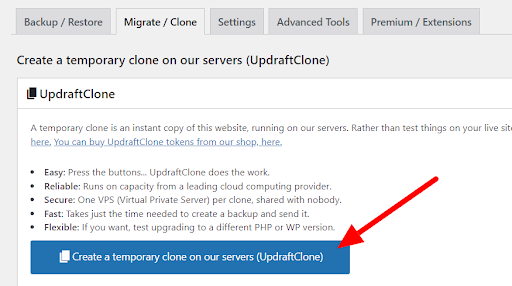
Vi se va prezenta un formular în care va trebui să vă conectați contul UpdraftPlus. Îl puteți conecta prin acreditările UpdraftPlus.com sau folosind o cheie UpdraftClone.
Pentru a obține o cheie UpdraftClone, conectați-vă la UpdraftPlus.com .
Navigați la Contul meu >> UpdraftClone .
Faceți clic pe butonul „Creați chei” de sub „Gestionarea cheilor UpdraftClone”.
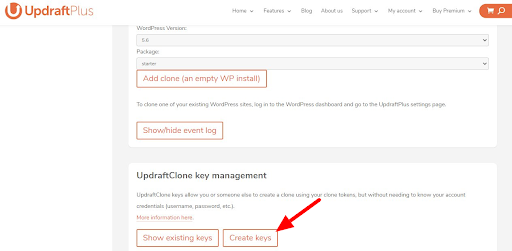
Apoi, faceți clic pe butonul „Afișați cheile existente” și veți vedea câteva chei create. Puteți folosi o singură cheie pentru a începe clonarea site-ului dvs.
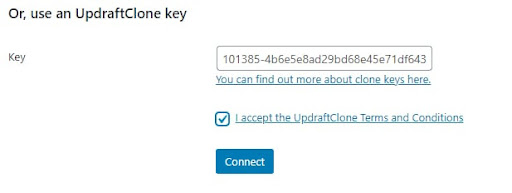
Puteți alege oricare dintre opțiuni – acreditările UpdraftPlus sau cheia UpdraftClone – Doar faceți clic pe butonul „Conectați” când sunteți gata.
Pe următorul ecran, se vor afișa toate setările implicite, la fel ca în captura de ecran de mai jos. De asemenea, vă arată versiunea curentă a PHP și WordPress pe site-ul clonat.
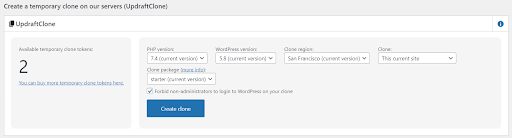
Acestea ar trebui să fie aceleași setări pe care le folosește site-ul dvs. live. Ca atare, ar trebui să obțineți un mediu exact pregătit pentru producție pentru site-ul dvs. clonat. Apăsați butonul „Creare clonă” și lăsați UpdraftClone să efectueze procesul de clonare a site-ului dvs. pe serverul de staging.
UpdraftClone vă va arăta progresul clonării pe același ecran, deoarece poate dura câteva minute pentru a vă clona complet site-ul, în funcție de dimensiunea tuturor imaginilor, pluginurilor, conținutului etc. În timpul procesului, vi se va prezenta punerea în scenă. URL-ul versiunii clone. Detaliile dvs. de administrator și parola vă vor fi apoi trimise prin e-mailul înregistrat la UpdraftPlus. Aceasta este adresa URL pe care o puteți folosi pentru a lucra atunci când efectuați modificări și actualizări – fără riscuri.
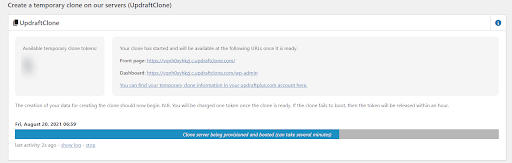
Cum să faci modificări pe un site clonat?
Odată ce site-ul dvs. este clonat pe un server VPS, evident că veți dori să-i faceți modificări. Pentru asta, aveți nevoie de acces la sistemul de fișiere și cel mai probabil la baza de date. Puteți obține acces la aceste opțiuni din „Contul meu” de pe UpdraftPlus.com.
Accesați pagina Contul meu >> UpdraftClone . Aici veți obține o listă a site-urilor dvs. clonate. Faceți clic pe „Gestionați” lângă clona pe care tocmai ați creat-o.

Pe ecranul următor, veți vedea opțiuni precum Conectare la baza de date, acces SSH, acces SFTP etc. Pentru a actualiza un flux de site, vi se va cere să aveți acces la sistemul de fișiere. Faceți clic pe „Afișați acreditările de acces SFTP”.
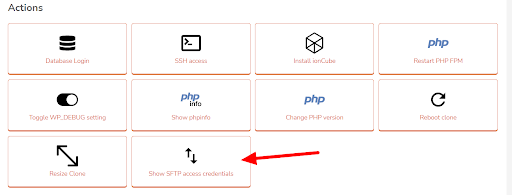
Acest lucru vă va prezenta acreditările SFTP ale site-ului dvs. clonat. Folosind aceste acreditări, vă puteți conecta la site-ul de staging prin clientul FTP și puteți modifica fișierele conform cerințelor dumneavoastră.
Folosind aceeași metodă, puteți intra în baza de date făcând clic pe caseta „Autentificare la baza de date”.
Asta e! Acum puteți testa noile modificări pe site-ul dvs. în etape clonat. Odată ce ați terminat cu modificările și sunteți mulțumit că totul funcționează conform standardelor dvs., va trebui să le mutați pe site-ul live. Dacă doriți o copie exactă a noului site de staging clonat pe cel live, atunci puteți realiza acest lucru utilizând pluginul UpdraftMigrator . Consultați următorul tutorial, care explică cum să migrați un site pe un alt server folosind UpdraftMigrator .
Clonare / punere în scenă fericită!
Postarea Cum se creează un site/clonă de staging pentru WordPress cu UpdraftClone a apărut mai întâi pe UpdraftPlus. UpdraftPlus – Plugin de backup, restaurare și migrare pentru WordPress.
